少なくとも価格の点では Motorola の方が iPhone よりも人気があるため、iPhone から Motorola に乗り換えるのは驚くべきことではありません。さらに、iPhone から Motorola にデータを転送するのに役立つ多くの便利な方法があります。効果的な転送ツールをお探しの場合は、ここにアクセスして、さまざまな種類のデータを処理する 5 つの効率的で信頼性の高いアプローチを入手してください。

最も強力な iPhone から Motorola への転送ソフトウェアの 1 つであるSamsung Data Transfer は、連絡先、音楽、書籍、ビデオなどを一度に転送できます。熟練したポーターのように、転送プロセス中にデータが損傷することはありません。したがって、iPhone 上で Motorola ファイルを元の品質と形式で表示できます。
- 音楽、ビデオ、写真など、少なくとも 5 種類のファイルを iPhone から Motorola に転送します。
- コピーする前にデータを消去することを選択できます。
- 他の Android および iOS デバイスもサポートしているため、 Android から Android へ、Android から iPhone へ、そして iPhone から iPhone へデータを送信するために使用できます。
- Android 4以降、および最新のAndroid 11およびiOS 14を含むiOS 5以降と互換性があります。したがって、Motorola Moto G 5G/Moto G9 Power/Razr 5G/Moto G9 Plus/Moto G8、iPhone 12 Proで動作します。 /iPhone 12/iPhone 11 Pro/11/XS、Samsung Galaxy S20/S10/S9、Sony、Huawei、OnePlus、ZTE、LG、Xiaomiなど。
以下から iPhone から Moto への転送プログラムを無料でダウンロードしてください。
ステップ 1. ソフトウェアをインストールする
ダウンロード後、パソコンにインストールし、起動してください。
ステップ 2. 携帯電話をコンピュータに接続する
USB ケーブルを介して両方のハンドセットをコンピュータに接続し、Moto 電話で USB デバッグ モードを有効にします。次に、iPhone で「信頼」オプションをクリックします。携帯電話を素早く認識します。
ステップ 3. iPhone から Moto G6 にデータを転送する
- 中央パネルでファイルの種類を選択します。 iPhone がソース側にあり、Moto G6 がデスティネーション側にある場合は、「コピー開始」ボタンをタップして転送を開始できます。そうでない場合は、「反転」アイコンをクリックして位置を変更してください。

- 転送が終了したら、コンピュータから携帯電話を安全に取り外すことができます。

ヒント:これら 3 つの方法を使用してMotorola とコンピュータ間で写真を転送すると、とても便利です。ご興味がございましたら、クリックしてご覧ください。
Motorola Migrate は、iPhone から Motorola に転送するのに便利なアプリケーションですが、Android 2.0 ~ 5.1 のみに対応しています。 iPhone から Motorola E7 に写真を転送したい場合、うまく動作しません。全体として、Migrate は廃止されたアプリであり、新品の Moto 携帯電話には適していません。
ステップ 1. アプリをインストールする
両方の携帯電話にインストールして開く必要があります。
ステップ 2. データ カテゴリを選択する
「次へ」アイコンをタップすると、Moto 電話で必要なデータ カテゴリを選択できます。写真を転送したい場合は、画面上の「写真」チェックボックスにチェックを入れてください。
ステップ 3. 接続と転送
次に、iPhone で Motorola の QR コードをスキャンして接続します。完了すると、アプリは選択したデータをターゲットデバイスに転送し始めます。

こちらもお読みください: Motorola Migrate は古いかもしれませんが、問題なくデータを移動するための 5 つの強力なMotorola Migrate の代替手段を入手できます。
他のクラウド ストレージを使用して iPhone から Motorola に転送するにはどうすればよいですか?このセクションでは、Google アカウントを介して連絡先やその他のデータを転送する方法を説明します。デバイスにアプリをダウンロードする必要はありません。代わりに、十分なクラウド ストレージがある Google アカウントを使用してください。
ステップ 1. iPhone で Google バックアップを有効にする
iPhone データを Google クラウド スペースにバックアップするには、[設定] に移動し、[パスワードとアカウント] > [アカウントの追加] > [ Google ] > [続行] アイコンを選択してください。これで、画面にアカウント情報を入力し、連絡先を同期できるようになります。

ステップ 2. Motorola に Google アカウントを追加する
次に、同じアカウントを Motorola に追加します。設定アプリを開き、「アカウント」>「アカウントの追加」>「 Google 」オプションをクリックしてアカウントを入力します。
ステップ 3. データを Motorola に同期する
「データを自動的に同期する」アイコンをオンにすると、バックアップ ファイルが Motorola デバイスに同期されます。数分待つと、Moto フォンで iOS データを表示できるようになります。
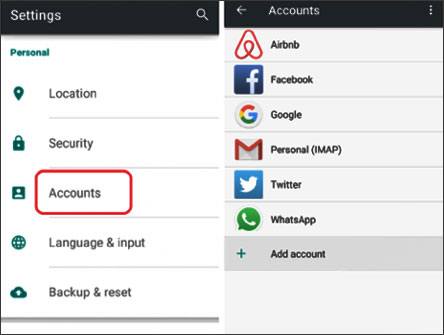
詳細:あらゆる種類のデータを Motorola から Motorola に転送する場合でも、ここで紹介するMotorola から Motorola への転送のヒントのおかげで、それほど時間はかかりません。
Copy My Dataについて聞いたことがありますか?これは、連絡先、カレンダー、ビデオ、写真をある携帯電話から別の携帯電話に転送するアプリです。手順は簡単ですが、最初に携帯電話を Wi-Fi ネットワークに接続してください。
ステップ 1. アプリを実行する
このアプリを両方の携帯電話にダウンロードしてインストールした場合は、直接実行してください。
ステップ 2. 転送の準備をする
- [次へ] > [ WIFI 経由で別のデバイスとの間で通信] オプションをタップします。次に、Motorola 画面で iPhone の名前と「選択したデバイスからデータをコピー」オプションを選択します。
- iPhone に提供されている PIN を Moto デバイスに入力して確認してください。
ステップ 3. iPhone から Motorola に転送する
古い電話機でデータの種類を選択し、「次へ」ボタンを押して手順を起動できます。
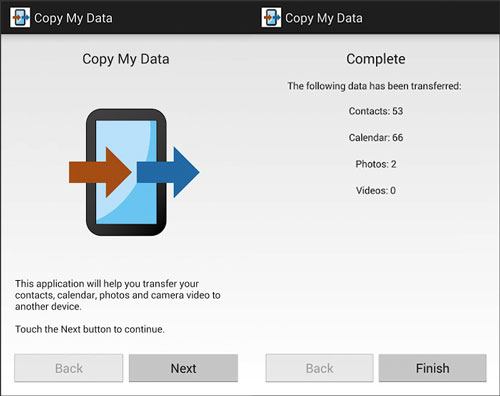
たぶんあなたは次のことを必要としています: Moto フォンからデータを失って悲しいと感じていますか?心配しないで。 Motorola から失われたデータを回復する機会はまだあります。
転送アプリに多くの広告があっても気にしない場合は、iPhone から Motorola に複数のファイルを転送できるSHAREit を選択できます。アプリを簡単に転送することもできます。ちなみに、転送速度は転送するファイル数やインターネット環境によって異なります。
ステップ 1. アプリをインストールする
Google Play から両方の携帯電話にダウンロードしてください。
ステップ 2. iPhone でファイルを選択します
アプリを起動し、iPhoneの「送信」ボタンをクリックします。次に、インターフェース上で送信したいものを選択できます。 iPhoneからアプリを共有するには、上部の「アプリ」タブをタップしてください。選択したら「送信」ボタンを押してください。
ステップ 3. 電話を接続して転送を開始する
Motorola の「受信」アイコンをタップすると、お互いが検索されます。デバイスが画面に表示されるので、クリックして接続してください。選択したアプリがすぐに受信機に送信されます。

見る?上記の 5 つの方法はすべて、iPhone から Motorola への転送にうまく機能します。それで、どれが一番好きですか?データを完全に移動したい場合は、Moto 転送プログラム - Samsung Data Transferを試してみてください。 Android と iOS OS 間のデータ移行をスムーズに行うことができます。
関連記事
4 つの簡単な方法で Motorola 携帯電話からコンピュータに連絡先を簡単に転送
Motorola から Samsung にデータを転送する 7 つの方法 (高速かつ簡単)
Motorola またはその他の Android スマートフォンで削除されたテキスト メッセージを復元する 3 つの方法
iPhone から Android に連絡先を転送する 6 つの方法 [知っておくとよい]
iPhone から iPad に連絡先をシームレスに同期するにはどうすればよいですか? 5つの修正はここにあります!
[実践ガイド] Android から iPhone にファイルを転送する 8 つのヒント
Copyright © samsung-messages-backup.com All Rights Reserved.